Đừng bỏ lỡ những tính năng hấp dẫn của Baitap365.com
Chủ đề 4: Ứng dụng tin học
Bài 9. Trình bày bảng tính trang 31, 32 SBT Tin học 7 Kết nối tri thức với cuộc sống
Bài 10. Hoàn thiện bảng tính trang 36, 37 SBT Tin học 7 Kết nối tri thức với cuộc sống Bài 11. Tạo bài trình chiếu trang 39, 40 SBT Tin học 7 Kết nối tri thức với cuộc sống Bài 12. Định dạng đối tượng trên trang chiếu trang 43, 44 SBT Tin học 7 Kết nối tri thức với cuộc sống Bài 13. Thực hành tổng hợp: Hoàn thiện bài trình chiếu trang 47, 48 SBT Tin học 7 Kết nối tri thức với cuộc sống Bài 8. Công cụ hỗ trợ tính toán trang 27, 28 SBT Tin học 7 Kết nối tri thức với cuộc sống Bài 7. Tính toán tự động trên bảng tính trang 23, 24 SBT Tin học 7 Kết nối tri thức với cuộc sống Bài 6. Làm quen với phần mềm bảng tính trang 19, 20 SBT Tin học 7 Kết nối tri thức với cuộc sốngBài 9. Trình bày bảng tính trang 31, 32 SBT Tin học 7 Kết nối tri thức với cuộc sống
Giả sử trong một ô tính có công thức =4/5 và em chọn nút lệnh định dạng cho ô đó, theo em kết quả ô đó có dạng như thế nào?
9.1
Hãy chọn các phương án ghép đúng: Trình bày bảng tính để:
A. Số liệu trong bảng tính chính xác hơn.
B. Giúp bảng tính dễ đọc.
C. Giúp tiết kiệm được bộ nhớ.
D. Giúp người dùng dễ so sánh, nhận xét.
9.2
Quan sát số trung bình có nhiều chữ số sau dấu phẩy ở Hình 9.1. Nếu muốn giảm bớt số chữ số sau dấu phẩy em chọn nút lệnh nào sau đây trong nhóm lệnh Number của thẻ Home (Hình 9.2)
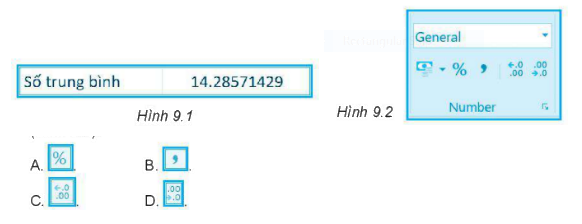
9.3
Giả sử trong một ô tính có công thức =4/5 và em chọn nút lệnh định dạng cho ô đó, theo em kết quả ô đó có dạng như thế nào?
A. Số phần trăm.
B. Không có gì thay đổi.
C. Số thập phân.
D. Phân số.
9.4
Thực hành: Hình 9.3 là bảng tính chứa thông tin về tình hình dịch Covid-19 tính đến ngày 3/9/2021 của các nước Đông Nam Á
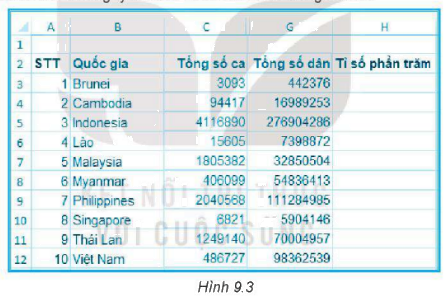
a) Em hãy định dạng lại các ô dữ liệu để các số được tách hàng nghìn.
b) Tính tỉ số phần trăm tổng số ca nhiễm bệnh trên tổng số dân vào cột Tỉ số phần trăm cho các ô và định dạng cho phù hợp.
9.5
Để tiêu đề của bảng ở Hình 9.4 được căn giữa như Hình 9.5, em chọn các ô cần căn rồi chọn lệnh nào sau đây
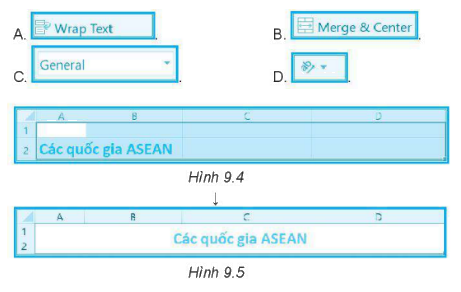
9.6
Nối mỗi chức năng ở cột A với một thao tác phù hợp ở cột B
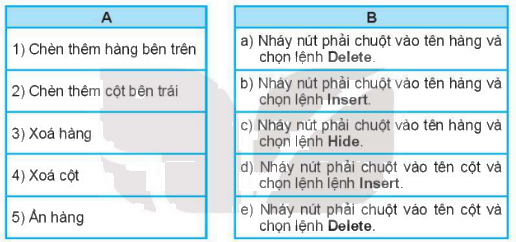
9.7
Quan sát Hình 9.6 và điền các từ/cụm từ sau: giữa (theo chiều ngang), trái, giữa (theo chiều dọc), đỉnh, phải, đáy vào chỗ trống (...) cho phù hợp:
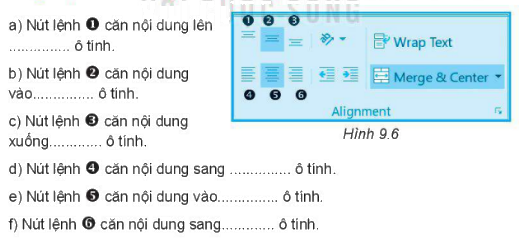
9.8
Cho bảng dữ liệu như Hình 9.7
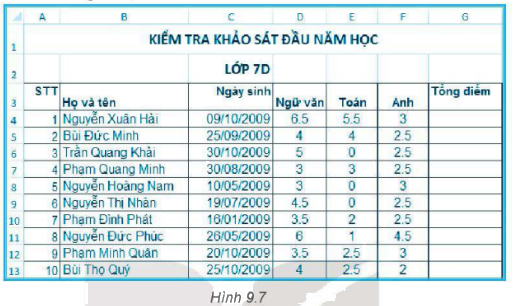
a) Dữ liệu ở cột nào được căn giữa?
b) Dữ liệu ở cột nào được căn trái?
c) Dữ liệu ở cột nào được căn phải?
d) Dữ liệu ở ô nào của hàng 3 được căn lên đỉnh ô?
e) Dữ liệu ở ô nào của hàng 3 được căn xuống đáy của ô?
9.9
Để định dạng các ô có dữ liệu kiểu ngày tháng, Minh chọn các ô đó rồi nháy chuột vào nút nhỏ phía dưới bên phải nhóm lệnh Number (Hình 9.8) để mở cửa sổ Format Cells
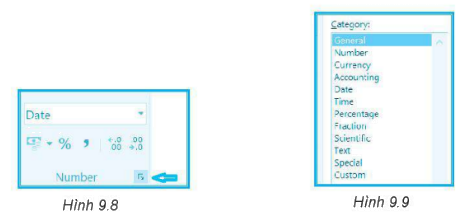
Theo em bạn Minh cần chọn tiếp mục nào ở hộp Category (Hình 9.9) để định dạng ô dữ liệu ngày tháng?
A. Number. B. Time.
C. Date. D. Custom.
9.10
Thực hành: Em hãy nhập dữ liệu và định dạng theo mẫu như Hình 9.10
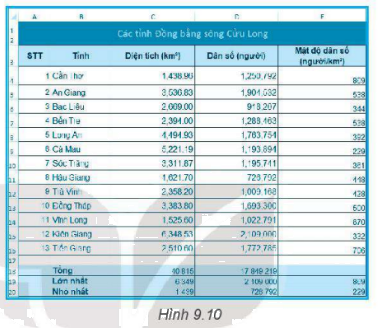
9.11
Thực hành: Mở lại tệp Bangdiem.xlsx và trình bày lại theo mẫu như Hình 9.11

Mẹo tìm đáp án nhanh
Search Google: "từ khóa + baitap365" Ví dụ: "Bài 5 trang 13 SGK Vật lí 12 baitap365